
Taille Original
Personnalisé : copie d'un original de format personnalisé
La machine détecte généralement le format standard de l'original introduit dans le chargeur ADF ou placé sur la vitre d'exposition (mode standard).
Utilisez le mode personnalisé pour numériser et copier la zone de format standard définie comme format original à numériser, sans tenir compte du format original réel.
Cette fonction permet aussi de spécifier/enregistrer le format spécial souhaité par incréments de 0,1 mm et de rappeler le format enregistré à votre convenance.
condition préalableAvec la définition de Pleine page en mode personnalisé, la zone de numérisation maximale est de 297,0 mm 431,8 mm / 11,690" 17,000". Dans ce cas, Restitution auto et Sélect.auto.papier ne fonctionnent pas.
condition préalableVous pouvez enregistrer des formats personnalisés. Les informations de formats enregistrés peuvent être utilisés ultérieurement dans les réglages de format papier original et copie.
Positionnez l'original.
Appuyez sur l'onglet COPIE pour afficher l'écran COPIE.
Appuyez sur Original.
L'écran Original s'affiche.
Appuyez sur Personnel.
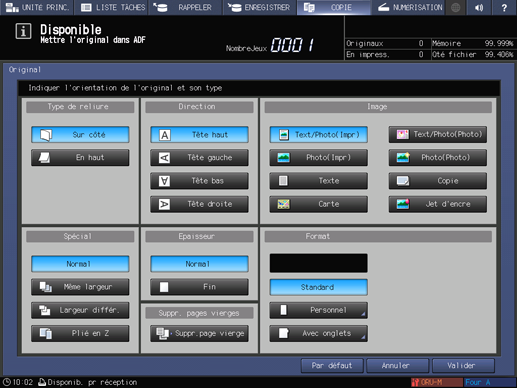
L'écran Personnel s'affiche.
Spécifiez le format de numérisation qui convient.
Sélection des touches format :
Sélectionnez la touche du format standard désiré. La machine numérise l'original de format spécial au format standard sélectionné.

Sélection de Pleine page :
Pour numériser et copier en utilisant la surface maximale de numérisation de 297,0 mm 431,8 mm / 11,690" 17,000", sélectionnez Pleine page. Dans ce cas, Restitution auto et Sélect.auto.papier ne fonctionnent pas.
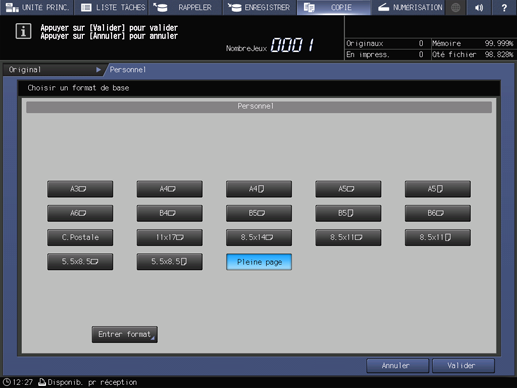
Spécification d'un format spécial :
Explication supplémentairePour afficher l'écran Format personnel, appuyez sur Entrer format.
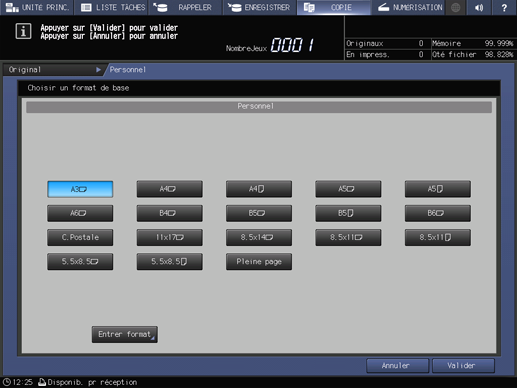
Explication supplémentaireAppuyez sur la touche (1) pour la largeur. Utilisez le pavé numérique de l'écran tactile ou downup pour entrer la valeur souhaitée. La plage de saisie disponible est comprise entre 100 et 297,0 mm/3,940 et 11,690" de largeur.
Explication supplémentaireAppuyez sur la touche (2) pour la longueur. Utilisez le pavé numérique de l'écran tactile ou downup pour entrer la valeur souhaitée. La plage de saisie disponible est comprise entre 140 et 431,8 mm/5,515 et 17,000" de longueur.
Explication supplémentaireAppuyez sur OK. Le format spécifié s'affiche sur l'écran Format personnel. Pour revenir à l'écran COPIE, appuyez sur Terminé.

Enregistrement d'un format spécial :
Explication supplémentairePour afficher l'écran Format personnel, appuyez sur Entrer format.
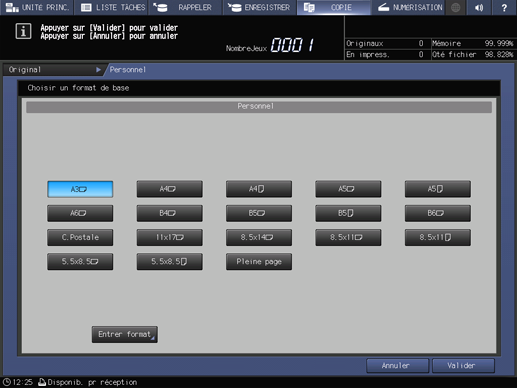
Explication supplémentaireAppuyez sur la touche (1) pour la largeur ou sur la touche (2) pour la longueur. Utilisez le pavé numérique de l'écran tactile ou downup pour entrer la valeur souhaitée. La plage de saisie est compris entre 100 mm et 297,0 mm/3,940" et 11,690" en largeur et entre 140 mm et 431,8 mm/5,515" et 17,000" en longueur.
Explication supplémentairePour afficher l'écran Enregistrer format, appuyez sur Enregistrer.
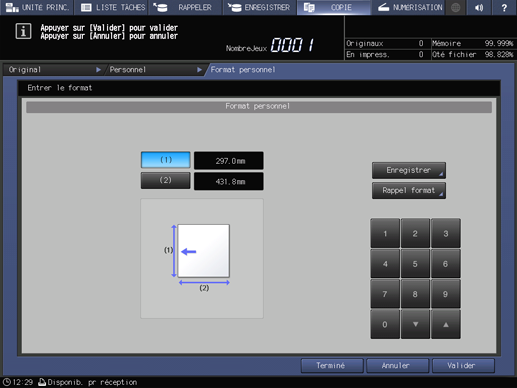
Explication supplémentaireSélectionnez la touche du nom de registre souhaité à l'aide des touches Précédent et Suivant. Sélectionnez la touche affichant un nom pour écraser le format et le nom déjà enregistrés pour cette touche.
Explication supplémentairePour afficher l'écran Nom format personnel, appuyez sur Ajouter. Entrez un nom de 20 caractères à un octet max. et appuyez sur Valider. L'écran Enregistrer format réapparaît.
Explication supplémentaireSi vous appuyez sur Supprimer, un dialogue de confirmation s'affiche. Appuyez sur Oui pour supprimer les données enregistrées pour la touche sélectionnée.
Explication supplémentairePour revenir à l'écran Format personnel, appuyez sur Fermer.

Explication supplémentaireAppuyez sur OK.

Le format enregistré s'affiche sur l'écran Personnel.

Rappel d'un format spécial :
Explication supplémentairePour afficher l'écran Format personnel, appuyez sur Entrer format.
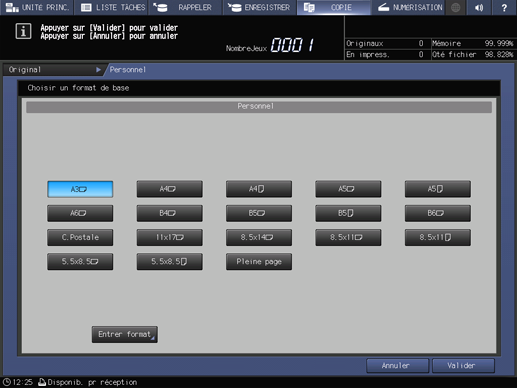
Explication supplémentairePour afficher l'écran Rappel format, appuyez sur Rappel format.
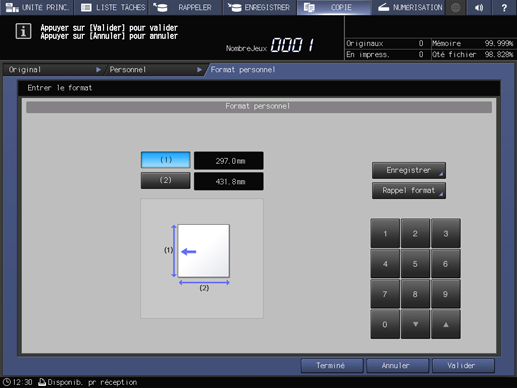
Explication supplémentaireSélectionnez la touche du nom de registre souhaité à l'aide des touches Précédent et Suivant.
Explication supplémentairePour revenir à l'écran Format personnel, appuyez sur Valider.
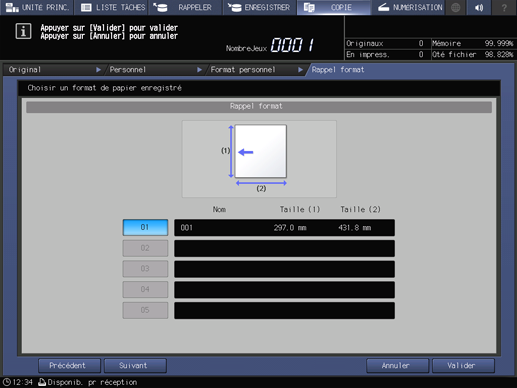
Le format rappelé s'affiche sur l'écran Format personnel.
Explication supplémentaireAppuyez sur OK.

Le format rappelé s'affiche sur l'écran Format personnel.

Appuyez sur OK.
L'écran Original réapparaît.
Appuyez sur OK.
L'écran COPIE réapparaît.
Explication supplémentairePour rétablir la configuration par défaut, appuyez sur Par défaut. Pour rétablir le réglage précédent, appuyez sur Annuler.
Avec onglet : copie d'un original avec onglets
Le mode papier à onglet numérise la plage A4 long edge feed + onglet et 8,5 11 long edge feed + onglet, et copie les données y compris l'onglet.
Référence
Pour en savoir plus sur le chargement du papier à onglet dans le magasin papier, voir À propos de Chargement papier à onglet.
condition préalableLes formats d'originaux avec onglets acceptés sont uniquement A4Tlong edge feed / 8.5 11Tlong edge feed.
condition préalableDans le cas de A4Tlong edge feed, vous pouvez sélectionner une largeur d'onglet de 12,7 mm ou 15,0 mm. Pour des détails, voir Configuration largeur onglet papier A4.
condition préalableDans le cas de 8.5 11Tlong edge feed, la largeur de la partie onglet est de 12,7 mm.
condition préalablePour copier la partie onglet, un réglage papier supplémentaire est nécessaire en plus du réglage Original. Spécifiez le magasin du papier à onglet dans Réglage papier. Pour des détails, voir Configurer le papier d'un magasin.
Positionnez l'original.
Appuyez sur l'onglet COPIE pour afficher l'écran COPIE.
Appuyez sur Original.
L'écran Original s'affiche.
Appuyez sur Avec onglets sous Format.
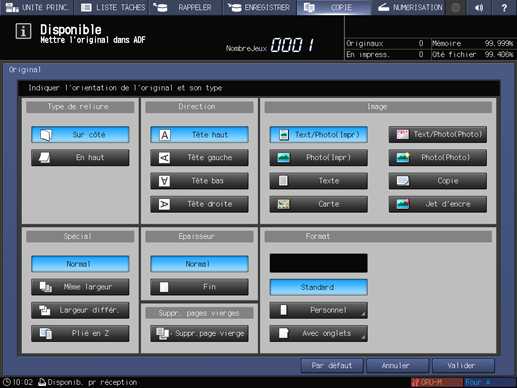
L'écran Avec onglets s'affiche.
Appuyez sur A4
 ou 8,5 11
ou 8,5 11 , puis sur OK.
, puis sur OK.
L'écran Original réapparaît.
Appuyez sur OK.
L'écran COPIE réapparaît.
Explication supplémentairePour rétablir la configuration par défaut, appuyez sur Par défaut. Pour rétablir le réglage précédent, appuyez sur Annuler.